Menampilkan Input data pada listbox macro excel
Menampilkan Input data pada listbox macro excel, ini diperlukan untuk melihat apakah data yang diinput benar atau tidak. Apabila ditampilkan di listbox kita bisa mengetahuinya.Penulis mencoba membuat form input data pinjaman kelompok. Berikut adalah langkah-langkahnya.
Buka jendel visual basic
Kemudian buatlah form dengan mengklik insert userform
Kemudian pada toolbox buatlah 2 buah label dan ganti captionnya dengan Nama Kelompok, dan Besar Pinjaman
Kemudian Buatlah dua buah textbox, 1 buah listbox, dan 1 buah command button. Untuk command button gantilah captionnya dengan simpan
Untuk lebih jelasnya lihatlah gambar di bawah ini!
| input data menampilkan pada excel |
Ketikan kode berikut (usahakan jangan copy paste supaya paham maksud dari perintah itu).
Private Sub CommandButton1_Click()
Sheet1.activate
If TextBox1.Value = "" And TextBox2.Value = "" Then
MsgBox "Data belum Lengkap"
Exit Sub
End If
‘Kode tersebut untuk memberikan control input ketika textbox1 dan textbox2 kosong maka operator harus mengisinya terlebih dahulu
If Not IsNumeric(TextBox2.Value) Then
MsgBox "Besar Pinjaman Harus Angka"
Exit Sub
End If
Kode ini digunakan untuk mengontrol apabila operator mengisi bukan angka pada textbox2.
Dim isi As Long
isi = WorksheetFunction.CountA(Range("A:A")) + 1
Cells(isi, 1).Value = WorksheetFunction.Count(Range("A:A")) + 1
Cells(isi, 2).Value = TextBox1.Value
Cells(isi, 3).Value = TextBox2.Value
MsgBox "Input berhasil"
Ini adalah kode untuk menginput data ke lembar kerja excel sheet1. Buatlah terlebih dahulu pada
sheet1 range(A1) isi dengan NO
Range(B1) isi dengan nama kelompok
Range(C1) isi dengan besar pinjaman
Sheet1.Range("a1").CurrentRegion.Select
With Selection
.Name = "rangedata"
End With
Kode untuk membuat nama range
With ListBox1
.RowSource = "rangedata"
.ColumnCount = 3
End With
Kode untuk menampilikan data pada listbox
End Sub

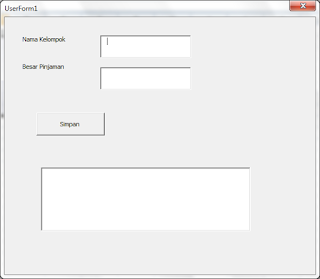
Post a Comment
Post a Comment